Android를 Android로 미러링하는 실행 가능한 방법
- 1부. 내 Android를 다른 Android로 미러링할 수 있습니까?
- 2 부분. Android 휴대 전화를 Android 태블릿에 미러링하는 방법
- 3부. ScreenShare 애플리케이션 설치 방법
- 파트 4. 블루투스를 통한 Android에서 Android로 미러링
1부. 내 Android를 다른 Android로 미러링할 수 있습니까?
예, 가능합니다. 기술 덕분에 Android를 Android로 미러링할 수 있습니다.
지속적으로 가속화되는 모바일 보급으로 인해 개발자들이 모바일 애플리케이션에 집중하는 속도가 빨라지면서 여러 애플리케이션이 생성되었습니다. 대부분은 놀랍고 PC에 에뮬레이트될 때의 경험은 상상할 수 있습니다. 오늘날 PC에서 Android 응용 프로그램을 실행하는 여러 가지 방법으로 이것이 가능하게 되었으며 개발자가 처음으로 이 시스템을 사용하여 응용 프로그램을 테스트했으며 이제 모든 사람이 PC 기능을 최대한 활용하여 응용 프로그램의 확장된 경험을 즐길 수 있습니다. 여러 응용 프로그램이 PC에서 모바일 앱을 사용하는 방법에 대한 불타는 질문에 답합니다. 여기에서 우리는 최고 등급의 몇 가지를 살펴봅니다.

Wondershare MirrorGo
안드로이드 기기를 컴퓨터에 미러링하세요!
- 플레이 모바일 게임 MirrorGo로 PC의 큰 화면에서
- 스토어 스크린 샷 전화에서 PC로 가져옵니다.
- 여러 개 보기 알림 전화를 들지 않고 동시에.
- 용도 안드로이드 애플 리케이션 전체 화면 경험을 위해 PC에서.
2 부분. Android 휴대 전화를 Android 태블릿에 미러링하는 방법
기술의 혁신은 한때 생각하지 못했던 일들을 가능하게 했습니다. 최근 놀라운 발전 중 하나는 한 스마트 장치를 다른 스마트 장치로 미러링하는 기능입니다. 이것은 안드로이드를 안드로이드로 미러링하는 것을 가능하게 했습니다. Android에서 Android로 미러링하는 것은 혁신의 끝이며, 혁신에는 스마트폰이나 노트북으로 TV를 미러링하고 휴대전화를 리모컨으로 조작할 수 있는 가능성도 포함됩니다. 경험은 무제한이며 Android 스마트폰 콘텐츠를 태블릿으로 공유 및 재생하고 스마트폰에서 태블릿으로 콘텐츠 내보내기를 포함합니다. Android에서 Android로의 미러링은 놀랍고 시도해 보고 싶을 수도 있습니다. Bluetooth, Wi-Fi 또는 모바일 핫스팟을 사용합니다.
Android에서 Android로 미러링하기 위한 많은 도구가 있지만 이 예제에서는 ScreenShare 기술을 사용하여 Bluetooth, 모바일 핫스팟 또는 Wi-Fi를 통해 두 개의 Android에서 Android 미러링을 허용하는 ScreenShare를 사용합니다. 이것은 무엇보다도 더 나은 시청 경험을 가능하게 하고 다른 장치의 셀룰러 네트워크를 통해 다른 안드로이드 장치에서 인터넷에 액세스할 수 있습니다. ScreenShare는 무료 애플리케이션이며 그 기능은 Android 태블릿과의 Android 휴대전화 공유 기능으로 제한됩니다. 또한 ScreenShare 브라우저, ScreenShare 서비스 및 ScreenShare 구성 도우미를 사용하여 Wi-Fi 또는 Bluetooth 연결과 미러링된 두 장치 간의 데이터 교환을 관리합니다.
요구조건 니즈
- • Android 2.3 이상을 실행하는 태블릿
- • Android 2.3 이상을 실행하는 스마트폰
블루투스를 통한 안드로이드 미러링 파트 4.Android
1. 미러링하려는 두 장치에서 설치된 ScreenShare 서비스를 시작합니다.
ScreenShare > 메뉴 > ScreenShare 서비스.
2. 미러링하려는 두 장치에서 무선 네트워크를 Bluetooth로 설정합니다(Wi-Fi로 설정된 경우). 이는 ScreenShare 서비스 홈 화면에서 수행할 수 있습니다.
3. 블루투스로 설정하면 블루투스로 페어링된 기기가 ScreenShare 서비스에 표시됩니다.

4. 미러링하려는 장치 중 하나가 태블릿인 경우 태블릿으로 시작합니다. ScreenShare 서비스의 페어링된 장치 목록에서 스마트폰 이름을 찾습니다. 전화 이름을 선택한 다음 확인을 눌러 연결을 시작합니다. 연결은 태블릿에서 시작해야 합니다.
5. 전화기에서 확인을 눌러 연결을 확인해야 합니다. 이것은 ScreenShare 연결을 설정하는 중요한 단계입니다.
6. ScreenShare 연결이 확인되면 상태 표시줄에 아이콘이 표시됩니다. 또한 페어링된 장치 목록의 다른 장치에 대해 ‘연결됨’ 상태가 표시되어야 합니다. 처음 연결에 실패하는 경우에는 최소 10~20초 동안 기다려야 하며, 그 후 4단계와 5단계를 시도해야 합니다.
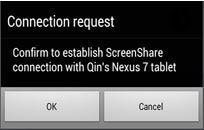
위의 단계가 성공적으로 완료되면 장치가 성공적으로 미러링되고 이제 함께 제공되는 경험을 즐길 수 있습니다. 두 안드로이드 장치에 대한 Wi-Fi를 통한 연결용. 위의 단계를 기록해 두십시오.
• 미러링하려는 두 장치를 동일한 Wi-Fi 네트워크에 연결
•여행 중일 때 태블릿을 휴대폰의 모바일 핫스팟에 연결할 수도 있습니다. 미러링하려는 두 장치의 화면 서비스에서 Wi-Fi와 같은 무선 네트워크 설정, 태블릿 서비스 화면에서 휴대폰 이름을 선택하여 시작 연결한 다음 휴대전화에서 확인하여 프로세스를 완료합니다.
여기에서는 ScreenShare를 예로 사용했지만 동일한 경험을 얻기 위해 사용할 수 있는 다른 도구가 많이 있습니다. 대부분의 도구는 온라인에서 무료로 다운로드할 수 있지만 다른 도구는 유료입니다. 가장 인기 있는 도구는 다음과 같습니다. Air Playit, Optia, MirrorOp, PeerDeviceNet. 도구를 샘플링하고 원하는 경험에 가장 적합한 것을 얻는 것도 좋은 생각입니다. 아니면 다른 사용자가 작성한 리뷰를 찾아보고 좋아하거나 싫어하는 문제를 하나 또는 두 개 선택할 수 있습니다. 모든 도구는 아니지만 대부분의 도구에는 이 문서에 제공된 ScreenShare 예제와 약간 다를 수 있으므로 시작하는 데 도움이 될 수 있는 설명서가 있습니다.
마지막 기사
